
Keď kupujeme nový počítač, operačný systém obsahuje veľké množstvo programov, ktoré sú nainštalované štandardne. Vďaka nim môžeme tento počítač začať normálne používať. Mnoho z týchto programov je však nainštalovaných sú zbytočné. Zbytočne zaberajú úložný priestor vo vašom počítači.
Okrem toho tiež spotrebúvajú zdroje. Takže ak sú to programy, ktoré nebudeme používať, môžeme ich vylúčiť. Dobrou správou je, že odstránenie týchto predinštalovaných programov z nového počítača je veľmi jednoduché.. To vás naučíme ďalej.
Týmto spôsobom vylúčením týchto programov budeme môcť uvoľniť miesto v našom počítači. Dôležitejšie ako to je, že dosiahneme znížiť počet spustených procesov. Spotreba zdrojov sa teda výrazne zníži.
V systéme Windows 10 Schopnosť zbaviť sa týchto programov, ktoré sú nainštalované predvolene, je veľmi jednoduchá. Prvým krokom, ktorý musíme vykonať, je otvorenie konfigurácie systému. Tam nájdeme časť s názvom aktualizácia a zabezpečenie. To je ten, ktorý musíme otvoriť.
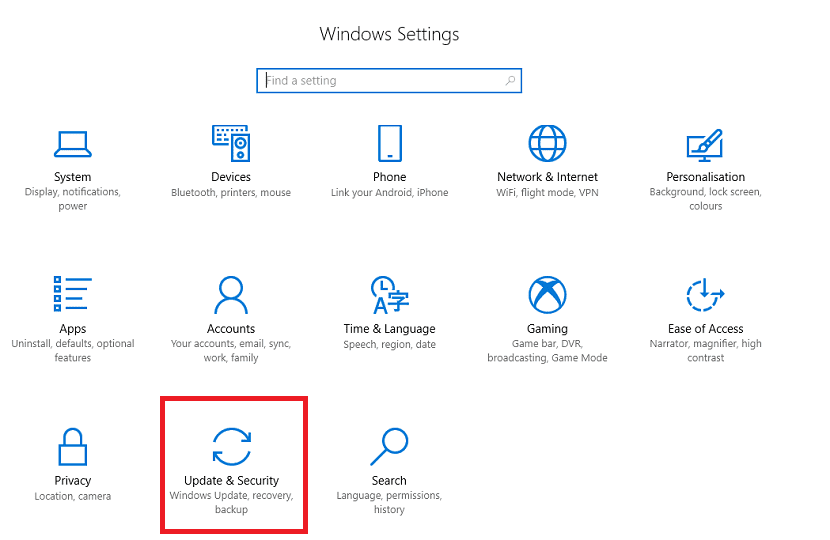
Len čo sme zadali aktualizáciu a zabezpečenie, nájdeme a ponuka v stĺpci vľavo. Jedna z možností, ktorá vychádza z tohto menu Volá sa „zotavenie“. Potom klikneme na túto možnosť a zobrazí sa nová obrazovka.
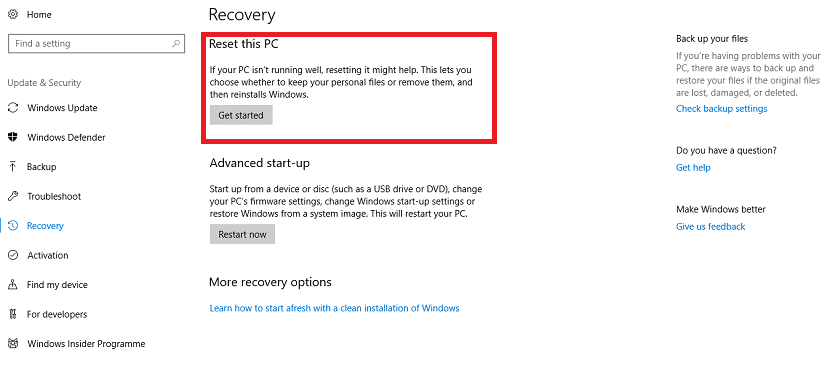
Prvá možnosť, ktorá sa potom objaví, je reset tohto počítača. Musíte kliknúť na tlačidlo Štart. Ak to urobíme, urobíme to odstráňte všetky predinštalované programy, ktoré nie sú súčasťou systému Windows 10. Budú teda vylúčené všetky programy, ktoré pre nás nebudú k ničomu. Ale v prípade, že ste niečo použili a chcete to uložiť, budete na to musieť použiť externý disk.
Ak chceme odstrániť iba jeden alebo dva programy z Windows 10,alebo lepšie je v takom prípade ísť na ovládací panel a ručne ich vymazať.
A ako vylúčiť tie, ktoré Windows inštaluje a nenecháva ich mazať, pretože väčšina tých, ktoré sa inštalujú, sú skutočné hovno
S Ccleanerom.
Väčšinu aplikácií, ktoré inštaluje systém Windows a ktoré nie sú reklamné, napríklad Candy Crush, nemožno odstrániť, pretože sú prepojené v celom systéme.
Vždy mám pochybnosti, že sa to stane s vodičmi pri resetovaní. Rešpektuje systém Windows alebo nejako šetrí tie, ktoré už boli nainštalované? Existuje rozdiel (z pohľadu ovládačov) medzi resetovaním a formátovaním z USB?
Systém Windows vždy vyhľadáva najaktuálnejšie disky v počítači alebo na internete. Ak sa pokúsite nainštalovať staršie, operačný systém vám to oznámi a nebude vám to odporúčať